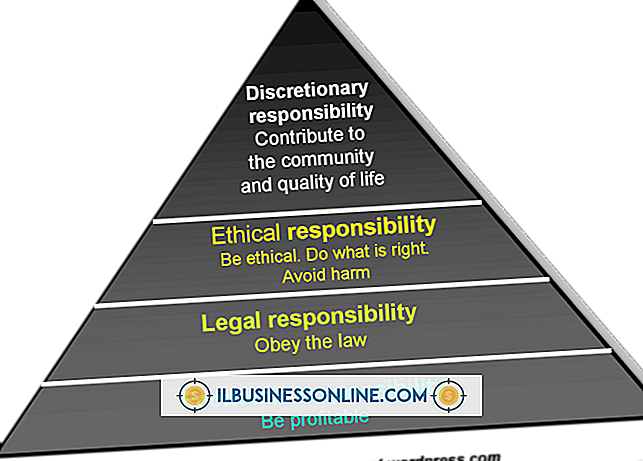Nhập bằng giọng nói trên máy tính bảng Android

Máy tính bảng Android dành phần lớn không gian bề mặt của chúng cho màn hình cảm ứng lớn, không còn chỗ cho bàn phím phần cứng. Bắt đầu với Android 2.1, Google đã giới thiệu một phương thức nhập văn bản mới cho những người dùng không muốn gõ trên bàn phím trên màn hình. Nhập giọng nói Android chuyển đổi giọng nói của bạn thành văn bản và chèn nó vào bất kỳ ứng dụng nào hỗ trợ nhập văn bản thông thường.
Chức năng cơ bản
Nhập bằng giọng nói có thể được kích hoạt trong vùng văn bản trong bất kỳ ứng dụng nào, ngoại trừ các trường mật khẩu. Nhấn vào khu vực bạn muốn nhập văn bản và nhấn vào biểu tượng micrô trên bàn phím trên màn hình của máy tính bảng để mở cửa sổ bật lên bằng giọng nói. Nói vào micro của máy tính bảng khi được nhắc. Nói tên của dấu chấm câu và Google sẽ tự động thay thế tên được nói bằng dấu chấm câu chính xác. Khi bạn nói xong, đầu vào bằng giọng nói sẽ gửi mục nhập của bạn đến các máy chủ của Google để xử lý. Google gửi những gì họ tin rằng bạn đã nói lại với máy tính bảng của mình ở dạng văn bản và máy tính bảng sẽ chèn văn bản vào vùng văn bản. Vì Google xử lý xử lý văn bản trên máy chủ từ xa, tính năng nhập bằng giọng nói không hoạt động nếu bạn không có kết nối với Internet.
Chỉnh sửa văn bản
Nếu Google không thể xác định chính xác những gì bạn nói, nó sẽ đưa ra một loạt các tùy chọn trong hộp thoại bật lên mới. Nhấn vào bất kỳ tùy chọn để chèn văn bản đó vào trường văn bản. Nếu máy tính bảng của bạn chèn văn bản sai, bạn có thể xóa tất cả bằng cách nhấn "Del" trên bàn phím trên màn hình. Chạm vào văn bản được chèn một lần để chỉnh sửa nó bằng bàn phím trên màn hình. Android cũng cho phép bạn nhấn lại biểu tượng micrô để chèn văn bản mới vào cùng một trường cùng với văn bản gốc.
Kích hoạt tính năng Nhập liệu bằng giọng nói
Bàn phím trên màn hình trên máy tính bảng Android của bạn hoàn toàn có thể tùy chỉnh. Nếu bàn phím của bên thứ ba được cài đặt hoặc nếu đầu vào bằng giọng nói bị tắt, biểu tượng micrô đầu vào giọng nói sẽ không xuất hiện trên bàn phím. Trên màn hình chính của máy tính bảng, hãy nhấn "Menu | Cài đặt | Ngôn ngữ & Bàn phím | Bàn phím Android." Nhấn "Nhập bằng giọng nói" và chọn "Bàn phím chính" để đảm bảo biểu tượng xuất hiện trên bàn phím của bạn. Nhấn vào nút quay lại và xác nhận rằng "Bàn phím Android" được chọn làm bàn phím chính của bạn.
Tích hợp ứng dụng
Một số ứng dụng kết hợp nhập liệu bằng giọng nói trực tiếp. Các ứng dụng này hiển thị micrô bên cạnh các khu vực nhập văn bản. Thay vì mở bàn phím trên màn hình và nhấn vào biểu tượng micrô, hãy nhấn vào biểu tượng micrô trong ứng dụng. Điều này sẽ tự động mở cửa sổ bật lên đầu vào bằng giọng nói chèn văn bản vào vùng nhập văn bản gần biểu tượng micrô. Nhấn vào vùng nhập văn bản để chỉnh sửa văn bản sau khi ứng dụng chèn nó vào vùng đó.
Cài đặt
Phần nhập và xuất giọng nói trong menu cài đặt của máy tính bảng của bạn chứa các cài đặt cho trình nhận dạng giọng nói của máy tính bảng. Cài đặt ngôn ngữ kiểm soát ngôn ngữ mà Google sử dụng cho bản dịch. Khi "Chặn các từ xúc phạm" được bật, Google sẽ thay thế các từ có khả năng gây khó chịu bằng một loạt các biểu tượng băm. Nhận dạng được cá nhân hóa theo dõi các từ mà bạn sử dụng thường xuyên khi nói chuyện với máy tính bảng của bạn. Khi nhận dạng được cá nhân hóa được bật, máy tính bảng của bạn cung cấp phiên âm giọng nói thành văn bản chính xác hơn.